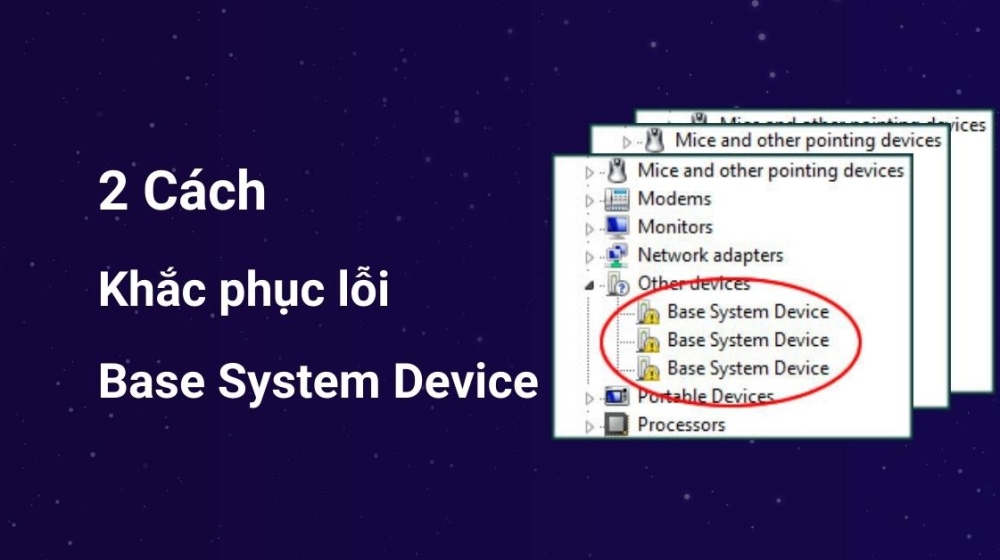
Thủ thuật
2 Cách khắc phục lỗi Base System Device hiệu quả
Nếu bạn đã và đang gặp phải lối Base System Device khi truy cập vào Device Manager mà không biết nó là gì? và cách khắc phục như thế nào? Vậy thì hôm nay, Kho Server sẽ hướng dẫn các bạn 2 cách khắc phục lỗi này nhé.
Mục lục
Nguyên nhân gây ra lỗi Base System Device
Đầu tiên chúng ta hãy cùng tìm hiểu nguyên nhân gây ra lỗi Base System Device. Để kiểm tra xem máy tính của bạn có gặp lỗi này hay không, hãy truy cập vào Device Manager và xem thẻ các thiết bị driver của bạn có hiện dòng chữ “Base System Device” hay không. Nếu có và kèm biểu tượng dấu chấm than màu vàng là máy tính của bạn đang gặp phải lỗi Base System Device rồi.
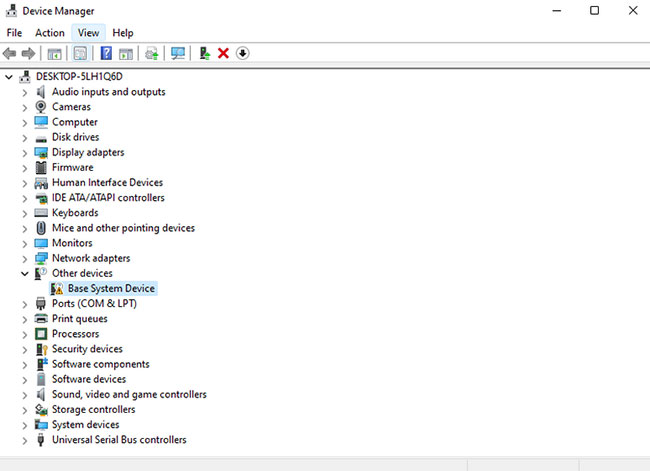
Base System Device là chỉ các thiết bị phần cứng được kết nối với máy tính (PC). Nó có thể bao gồm từ đầu lọc thẻ, chipset bo mạch chủ, các thành phần phát Bluetooth, thiết bị mạng,… Nguyên nhân gặp lỗi Base System Device là do hệ thống của bạn đang không thể tương tác được với các thiết bị, máy tính của bạn thiếu đi các driver cần thiết để thiết bị hoạt động.
Cách khắc phục lỗi Base System Device
Sau khi biết được nguyên nhân dẫn đến tình trạng lỗi Base System Device có liên quan đến bo mạch chủ, bộ xử lý và các chipset khác. Bạn cần cung cấp cho máy tính các trình điều khiển (driver) phù hợp để giúp các thiết bị phần cứng được kết nối trở lại.
Cài đặt driver từ trang web của nhà sản xuất
Nếu bạn không có sẵn driver gốc được nhà sản xuất cung cấp cho thiết bị của mình, thì hãy thử tìm kiếm trên website của nhà sản xuất. Bạn sẽ tìm thấy các driver có liên quan đến thiết bị mà bạn đang gặp phải lỗi Base System Device. Ví dụ, thiết bị của bạn là chipset của Intel thì bạn sẽ tải xuống trình điều khiển mới nhất của Intel.
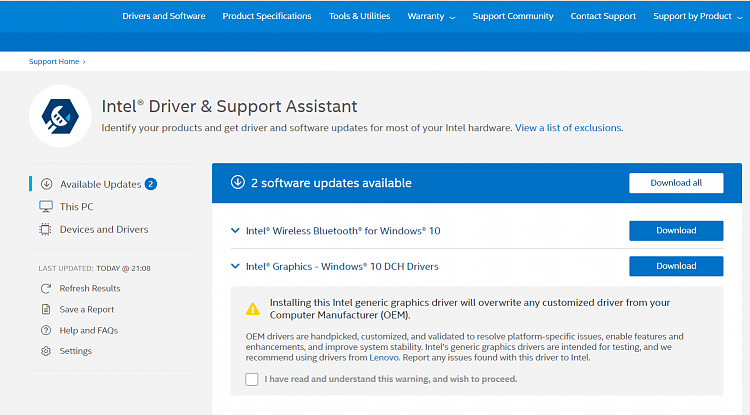
Khi bạn tìm được driver phù hợp rồi, hãy trở lại với Device Manager và nhấp chuột phải vào thiết bị đang gặp lỗi, chọn Update Driver.
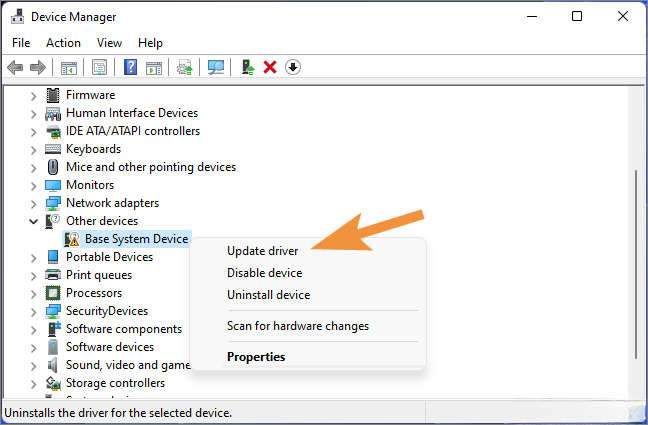
Sau đó, bạn chon vào phần Browse my computer for drivers và chọn tới file driver bạn vừa tải xuống từ trang web của nhà sản xuất. Cuối cùng hoàn thành các bước để cài đặt driver.
Xem thêm: Cách sửa lỗi 404 Not Found hiệu quả
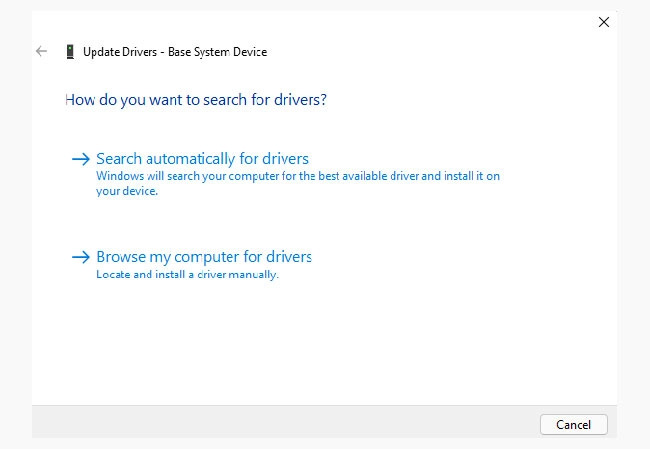
Ngoài ra bạn có thể chọn Search automatically for drivers thay vì Browse my computer for drivers để Windows của bạn sẽ tự động tìm kiếm một dirver thích hợp cho thiết bị của bạn.
Sử dụng Windows Update
Một cách khác có thể giúp bạn khắc phục lỗi Base System Device là sử dụng Windows Update. Bạn truy cập vào Windows Update và thử chạy để tự động cập nhật và khắc phục lỗi.
Xem thêm: Cách sửa lỗi 500 internal server error nhanh chóng
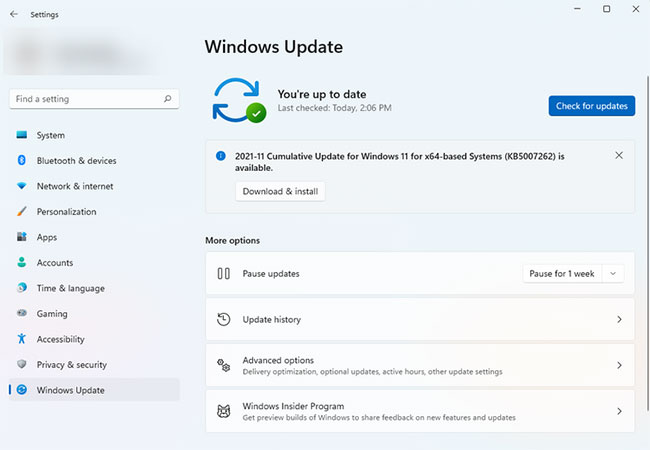
Sau khi khởi chạy, Windows sẽ xác định toàn bộ các bản cập nhật mới nhất, có sẵn cho hệ thống. Bạn có thể xem trước danh sách các bản cập nhật để xác định xem driver bạn đang tìm có ở đó hay không. Nếu có tiến hành cái đặt và khởi động lại máy tính.
Bên cạnh các lỗi thường gặp trên máy tính, bạn có thể tham khảo các bài viết cách sửa lỗi máy chủ server dưới đây:
Vừa rồi là 2 cách khắc phục lỗi Base System Device mà chúng tôi muốn đưa đến cho các bạn. Mong rằng, bạn có thể áp dụng thành công, tìm được driver thích hợp và khắc phục được sự cố này.
Để biết thêm thông tin chi tiết về các cpu thanh ly gia re khác vui lòng liên hệ:
Website: https://khoserver.com
Hotline: 0867.119.339
Có thể bạn quan tâm









